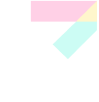המומחה: גיבוי לכונן חיצוני
רוצים להיות בטוחים לגמרי? גבו את כל הקבצים שלכם לכונן קשיח חיצוני. שבוע גיבוי במומחה

אחרי שהתחלנו לגבות באופן אוטומטי את כל הקבצים החשובים שלנו לרשת, רצוי לדאוג גם לגיבוי מקומי - מקיף ומלא יותר, שיכלול את כל הקבצים ויהיה קל ומהיר יותר לשחזור. תזדקקו לכונן קשיח חיצוני בשביל גיבוי כזה, אבל ההשקעה תצדיק את עצמה בקלות בפעם הבאה שתאבדו מידע חשוב. במקרה של קטסטרופה חמורה יותר שתשמיד גם את הגיבוי החיצוני, כמו שריפה או אסון טבע, עדיין ישאר לכם הגיבוי המקוון.
גיבוי לכונן חיצוני
נקודת הכשל של כל תוכנית גיבוי היא המעורבות האנושית - אם אתם צריכים לעשות פעולה כלשהי בשביל שהגיבוי יפעל, צאו מנקודת הנחה שמהר מאוד תשכחו, תתעצלו, או סתם לא תעשו אותה. לכן, הגיבוי חייב להתבצע באופן אוטומטי לחלוטין. השתמשו בתוכנת גיבוי חינמית כמו SyncBack Freeware או Cobian Backup, והשאירו את הכונן החיצוני מחובר למחשב באופן קבוע. כדי להאריך את חיי הכונן ולא להקפיץ את צריכת החשמל שלכם, וודאו שהוא כבה באופן אוטומטי כשהוא לא בשימוש.
לצורך הדוגמה, נשתמש ב-SyncBack. הפעילו את התוכנה ובחרו באפשרות New מתוך תפריט Profiles. בחרו את Backup עבור סוג הפרופיל והזינו את השם Nightly. בשורה Source, בחרו את כל התיקיות שתרצו לגבות (התיקיות המקוריות), ועבור השורה Destination, צרו תיקיה בשם Nightly בכונן הקשיח החיצוני ובחרו אותה.
עתה, לחצו על הכפתור Advanced, עברו ללשונית Misc, ולחצו על Schedule כדי לקבוע לו"ז לגיבוי. עברו ללשונית Schedule בחלון שיפתח, ובחרו את מועד הגיבוי - למשל, 04:00 לפנות בוקר. הלשוניות האחרות מאפשרות לקבוע מספר הגדרות מתקדמות נוספות, ביניהן דיווח אוטומטי בדואר אלקטרוני במקרה של כשל בגיבוי (תחת הלשונית Email), דחיסה של הגיבוי והגנה בסיסמה (תחת הלשונית Compression) ועוד.
בהתאם לנפח הזמין בכונן החיצוני שלכם, המשיכו וצרו פרופילים לגיבויים שבועיים, דו חודשיים או חודשיים וכדומה.
עוד במומחה
מחר במומחה: שבוע גיבוי - כך תשמרו את כל הגירסאות של כל הקבצים שאתם עובדים עליהם.
אתמול במומחה: שבוע גיבוי - כך תגבו את הקבצים החשובים שלכם לרשת באופן אוטומטי.